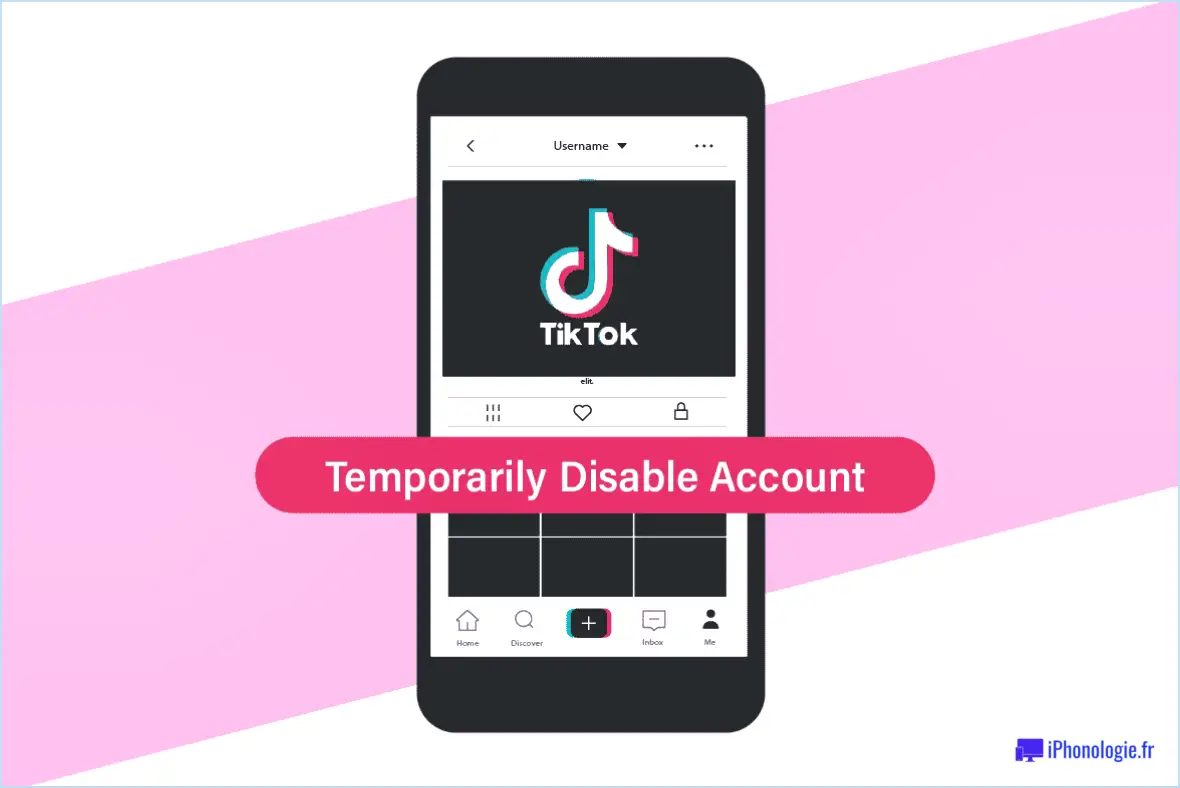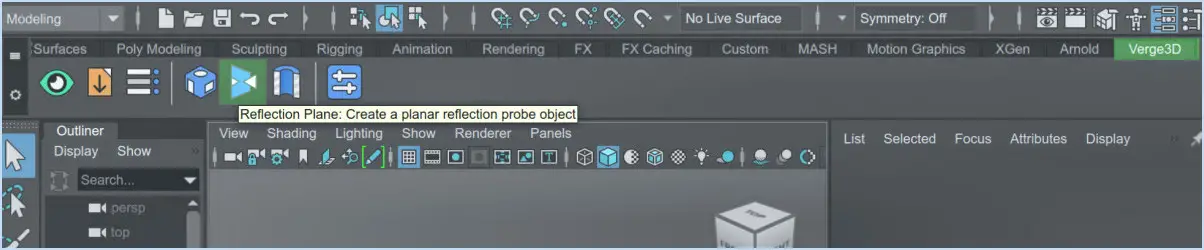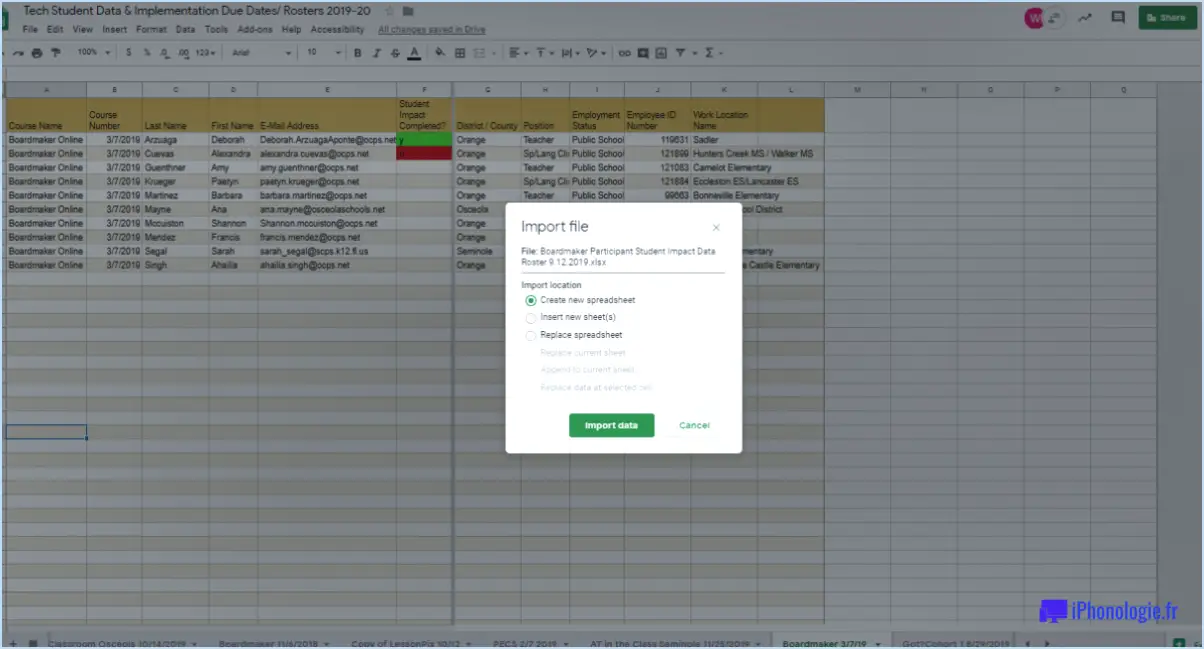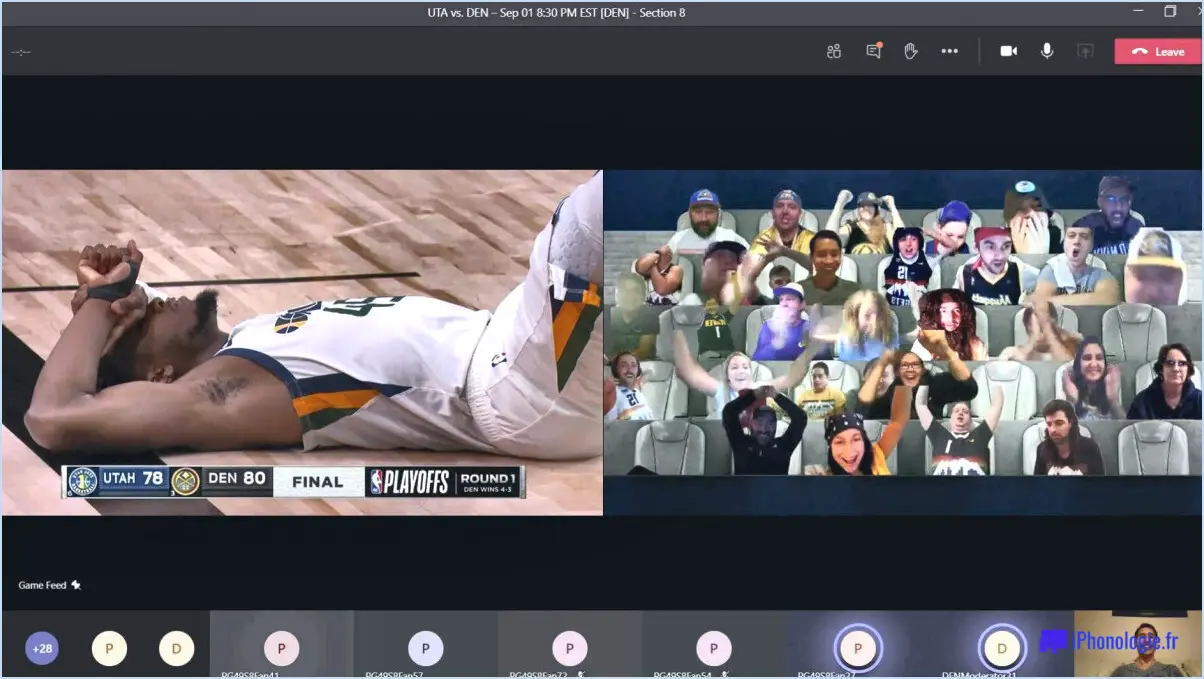Comment utiliser la mise en forme conditionnelle pour mettre en évidence des informations dans Excel?
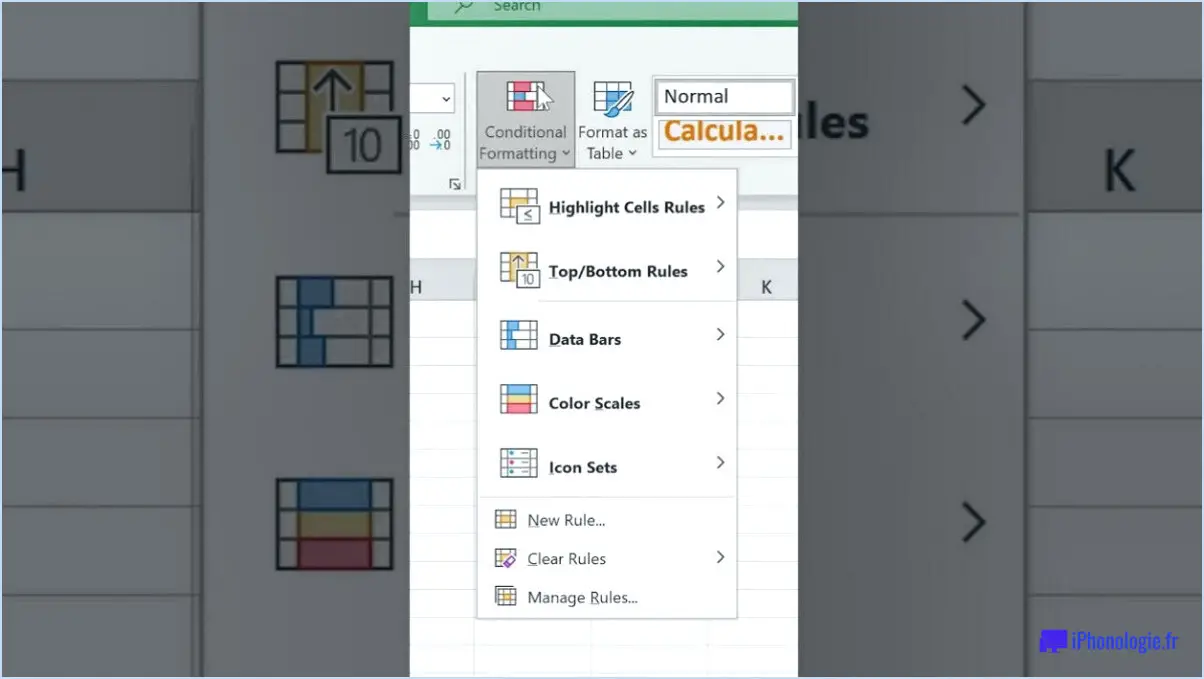
La mise en forme conditionnelle est une fonctionnalité puissante d'Excel qui vous permet de mettre en évidence des informations spécifiques en fonction de certaines conditions. En utilisant la mise en forme conditionnelle, vous pouvez facilement attirer l'attention sur des données importantes, identifier des tendances et rendre vos feuilles de calcul plus attrayantes visuellement. Voici un guide étape par étape sur l'utilisation de la mise en forme conditionnelle pour mettre en évidence des informations dans Excel :
- Sélectionnez les cellules : Commencez par sélectionner les cellules ou la plage de cellules que vous souhaitez mettre en forme. Vous pouvez le faire en cliquant et en faisant glisser la souris sur les cellules souhaitées.
- Accédez à la mise en forme conditionnelle : Une fois les cellules sélectionnées, accédez à l'onglet Accueil du ruban Excel. Recherchez le groupe Styles et cliquez sur le bouton "Mise en forme conditionnelle". Un menu déroulant apparaîtra avec différentes options de mise en forme.
- Choisissez une règle : Dans le menu déroulant, sélectionnez le type de règle que vous souhaitez appliquer. Excel propose plusieurs règles prédéfinies telles que les règles de mise en évidence des cellules, les règles haut/bas, les barres de données, les échelles de couleurs et les jeux d'icônes. Chaque règle possède ses propres options de formatage.
- Définissez la condition : Après avoir sélectionné une règle, une boîte de dialogue s'affiche pour vous permettre de définir la condition de mise en forme. Par exemple, si vous choisissez l'option "Mettre en évidence les règles de cellule", vous pouvez spécifier des conditions telles que "Plus grand que", "Moins grand que" ou "Entre". Saisissez les valeurs ou les formules qui définissent votre condition.
- Personnalisez le format : Une fois la condition définie, vous pouvez personnaliser le style de mise en forme. Vous pouvez notamment choisir la couleur de la police, la couleur de remplissage des cellules, le style de police ou appliquer un formatage spécial comme le gras ou l'italique. Les options disponibles dépendent de la règle que vous avez sélectionnée.
- Prévisualisez et appliquez la mise en forme : Avant de finaliser la mise en forme, prenez un moment pour prévisualiser les modifications dans la boîte de dialogue. Excel vous montrera un échantillon de l'aspect de la mise en forme en fonction des données contenues dans les cellules sélectionnées. Si vous êtes satisfait de l'aperçu, cliquez sur le bouton "OK" pour appliquer la mise en forme aux cellules sélectionnées.
En suivant ces étapes, vous pouvez utiliser efficacement la mise en forme conditionnelle pour mettre en évidence des informations dans Excel. N'oubliez pas que vous pouvez combiner plusieurs règles et conditions pour créer une mise en forme plus complexe. Expérimentez différentes options de mise en forme pour trouver le style qui répond le mieux à vos besoins.
Comment appliquer une mise en forme conditionnelle à une ligne?
Pour appliquer une mise en forme conditionnelle à une ligne, procédez comme suit :
- Sélectionnez la ligne : Cliquez sur le numéro de la ligne sur le côté gauche pour mettre en évidence la ligne entière.
- Accédez au menu "Format" : Localisez et cliquez sur le menu "Format" en haut de l'écran.
- Choisissez la mise en forme conditionnelle : Dans le menu déroulant, sélectionnez "Mise en forme conditionnelle". Cette action ouvrira une boîte de dialogue avec diverses options de formatage.
- Définir les conditions : Dans la boîte de dialogue, vous pouvez spécifier les conditions d'application de la mise en forme. Par exemple, vous pouvez choisir de mettre en évidence les cellules qui contiennent un texte spécifique, des nombres supérieurs ou inférieurs à une certaine valeur, ou même basées sur des formules.
- Appliquez la mise en forme : Après avoir défini les conditions, sélectionnez le style de mise en forme que vous préférez, tel que la couleur de la police, la couleur d'arrière-plan ou les bordures de cellules.
- Confirmez et fermez la boîte de dialogue : Cliquez sur le bouton "Terminé" ou "Appliquer" pour confirmer les paramètres de formatage et fermer la boîte de dialogue.
La mise en forme conditionnelle sera maintenant appliquée à la ligne sélectionnée en fonction des conditions que vous avez définies. Cette fonction est utile pour mettre en évidence visuellement des données ou des modèles spécifiques au sein d'une ligne.
Comment mettre automatiquement les lignes en surbrillance dans Excel?
Pour mettre automatiquement les lignes en évidence dans Excel, vous pouvez utiliser la puissante fonction de mise en forme conditionnelle. Tout d'abord, sélectionnez la plage de cellules que vous souhaitez mettre en forme. Ensuite, accédez au menu "Format" et cliquez sur "Mise en forme conditionnelle". Une boîte de dialogue s'affiche et vous propose différentes règles de mise en forme.
Voici les étapes à suivre pour créer une règle de mise en forme conditionnelle permettant de mettre en évidence des lignes :
- Cliquez sur "Nouvelle règle" dans la boîte de dialogue de mise en forme conditionnelle.
- Dans les options de type de règle, sélectionnez "Utiliser une formule pour déterminer les cellules à formater".
- Dans le champ de la formule, spécifiez la condition de mise en évidence des lignes. Par exemple, si vous souhaitez mettre en évidence les lignes supérieures à une certaine valeur, utilisez une formule telle que "=A1>100" (remplacez A1 par la première cellule de la ligne).
- Choisissez le style de mise en forme souhaité pour les lignes mises en évidence.
- Cliquez sur "OK" pour appliquer la règle.
Désormais, les lignes spécifiées seront automatiquement mises en surbrillance en fonction de la condition définie. Vous pouvez facilement modifier ou supprimer les règles de mise en forme conditionnelle si nécessaire.
N'oubliez pas que la mise en forme conditionnelle est un outil polyvalent qui offre de nombreuses options pour mettre en évidence les lignes en fonction de différents critères. Exploitez ses capacités pour rendre vos feuilles de calcul Excel plus attrayantes visuellement et plus faciles à interpréter.
Puis-je utiliser une formule IF dans la mise en forme conditionnelle?
Oui, vous pouvez utiliser une formule IF dans la mise en forme conditionnelle. Pour ce faire, suivez les étapes suivantes :
- Ouvrez la boîte de dialogue Format des cellules.
- Naviguez jusqu'à l'onglet Mise en forme conditionnelle.
- Cliquez sur le bouton Nouvelle règle.
- Dans la boîte de dialogue Nouvelle règle de formatage, cochez la case "Utiliser une formule pour déterminer les cellules à formater".
- Saisissez votre formule IF dans la zone de texte Formule.
En employant cette méthode, vous pouvez appliquer une mise en forme conditionnelle basée sur les conditions spécifiées dans votre formule IF.
Comment codifier automatiquement les couleurs des cellules dans Excel?
Pour coder automatiquement les couleurs des cellules dans Excel, vous pouvez utiliser la puissante fonctionnalité de mise en forme conditionnelle. La mise en forme conditionnelle vous permet de définir des règles qui formatent automatiquement les cellules en fonction de conditions spécifiques. Voici comment procéder :
- Sélectionnez la plage de cellules à laquelle vous souhaitez appliquer le code couleur.
- Allez dans l'onglet "Accueil" du ruban Excel.
- Cliquez sur le bouton "Mise en forme conditionnelle".
- Choisissez "Nouvelle règle" dans le menu déroulant.
- Dans la boîte de dialogue "Nouvelle règle de formatage", sélectionnez le type de règle qui vous convient (par exemple, "Formater uniquement les cellules qui contiennent", "Formater uniquement les valeurs les mieux classées ou les moins bien classées", etc.)
- Spécifiez les conditions de formatage et choisissez le style de formatage souhaité, tel que la couleur de la police, la couleur de remplissage, etc.
- Cliquez sur "OK" pour appliquer la règle.
En suivant ces étapes, Excel codera automatiquement la couleur des cellules en fonction des conditions spécifiées, ce qui facilitera l'interprétation visuelle de vos données. Bonne mise en forme !
Comment appliquer une mise en forme conditionnelle à une colonne entière sur la base d'une seule cellule?
Pour appliquer une mise en forme conditionnelle à une colonne entière sur la base d'une seule cellule, vous pouvez utiliser la formule suivante : =IF(A1=1,green,red). Cette formule vous permet de formater une colonne entière (disons la colonne A) en fonction de la valeur d'une cellule spécifique (A1). Si la valeur de la cellule A1 est égale à 1, toute la colonne A sera formatée avec du texte vert. Inversement, si la valeur de la cellule A1 n'est pas égale à 1, la colonne sera formatée avec du texte rouge. En utilisant cette formule, vous pouvez facilement mettre en place un formatage conditionnel pour une colonne entière sur la base de la valeur d'une seule cellule.
Comment faire pour qu'une cellule change de couleur en fonction des données?
Pour faire changer la couleur d'une cellule en fonction des données, une méthode efficace consiste à utiliser la mise en forme conditionnelle. La mise en forme conditionnelle permet de formater les cellules en fonction de conditions spécifiques. Voici comment cela fonctionne :
- Sélectionnez la cellule ou la plage de cellules que vous souhaitez mettre en forme.
- Naviguez jusqu'à l'onglet "Accueil" de votre tableur.
- Recherchez l'option "Mise en forme conditionnelle" et cliquez dessus.
- Choisissez "Nouvelle règle" dans le menu déroulant.
- Sélectionnez la condition qui correspond à votre besoin, par exemple "Plus grand que", "Moins grand que" ou "Égal à".
- Spécifiez la valeur ou la formule de la condition.
- Cliquez sur le bouton "Format" et choisissez la couleur souhaitée pour la cellule.
- Confirmez les paramètres et appliquez la mise en forme.
En suivant ces étapes, vous pouvez modifier dynamiquement la couleur d'une cellule en fonction des données qu'elle contient, ce qui facilite l'interprétation et l'analyse de vos informations.
Comment mettre en évidence des lignes contenant un texte spécifique?
Pour mettre en évidence des lignes contenant un texte spécifique dans Excel, procédez comme suit :
- Sélectionnez les cellules que vous souhaitez mettre en forme.
- Allez dans l'onglet "Format".
- Cliquez sur "Mise en forme conditionnelle".
- Choisissez "Nouvelle règle".
- Sélectionnez "Texte contenant".
- Dans le champ "Rechercher quoi", saisissez le texte que vous souhaitez rechercher.
En suivant ces étapes, Excel appliquera une mise en forme à toute ligne où le texte spécifié est trouvé. Vous pouvez personnaliser le style de mise en forme, par exemple en utilisant une police en gras ou en appliquant une couleur d'arrière-plan, pour faire ressortir les lignes mises en évidence.
N'oubliez pas que cette fonction est utile pour identifier et analyser rapidement les données qui répondent à des critères spécifiques.